Top 7 kostenlose und kostenpflichtige MakeMKV-Alternativen für Windows, Mac und Linux
MakeMKV ist ein Transcoder, der DVDs und Blu-ray-Discs in MKV-Dateien konvertieren kann. Die meisten Disc-Informationen können ohne Änderung beibehalten werden. Mit MakeMKV für Windows und Mac können Sie DVDs und Blu-ray-Discs in eine Reihe von MKV-Dateien digitalisieren. Darüber hinaus kann MakeMKV entschlüsselte Videos ohne Konvertierung auf viele Mediaplayer streamen. Warum möchten Benutzer immer noch Alternativen zu MakeMKV erhalten, da es so viele MakeMKV-Funktionen gibt? Eine andere Frage ist welche MakeMKV Alternative wählen. Lesen Sie einfach weiter und erhalten Sie die Antwort hier.
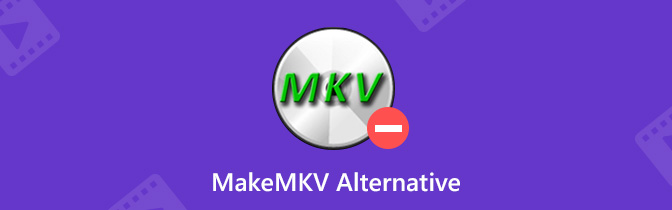

Teil 1: Warum Sie MakeMKV-Alternativen erhalten - MakeMKV-Nachteile
Obwohl Sie mit MakeMKV DVD und Blu-ray auf verlustfreies MKV rippen können, müssen Sie aufgrund von MakeMKV-Einschränkungen immer noch andere Tools verwenden. Hier sind die Hauptnachteile von MakeMKV.
- MKV ist das einzige Ausgabeformat von MakeMKV.
- MKV-Dateien haben eine große Dateigröße. Wenn Sie einen Standard-DVD-Film mit MakeMKV rippen, erhalten Sie die ausgegebenen MKV-Dateien über 6 GB. Daher ist MakeMKV nicht für iPhone- und Android-Benutzer geeignet.
- MakeMKV fehlt das Vorschaufenster. Es ist schwer zu wissen, ob Sie mit MakeMKV den richtigen Titel auswählen.
- Es fehlt die Möglichkeit, Video- und Audio-Codecs zu bearbeiten.
- Sie können DVD-Audio mit MakeMKV nicht rippen.
- Das Rippen einer DVD mit MakeMKV dauert ungefähr 30 Minuten.
Im Allgemeinen kann der Grund, warum Sie nach einer MakeMKV-Alternative suchen, in drei Teile unterteilt werden. Erstens möchten Sie Blu-ray und DVD mehr in andere Formate als MKV konvertieren. Zweitens sind die Größe des Ausgabevideos und die Ripping-Geschwindigkeit nicht zufriedenstellend. Drittens hat MakeMKV keine zusätzlichen Funktionen, sondern nur DVD- und Blu-ray-Ripping.
Wenn Sie etwas Neues ausprobieren möchten, können Sie MakeMKV-Alternativen zum Konvertieren von Blu-ray und DVD mit flexibleren Funktionen erwerben.
Teil 2: Beste MakeMKV-Alternative zum Rippen von kommerziellen DVDs auf dem PC
Die meisten DVDs, die Sie in Online- und Offline-Geschäften kaufen, sind kopiergeschützt. Sie können DVD-Inhalte nicht durch Kopieren und Einfügen extrahieren. Eine professionelle DVD-Ripper-Alternative zu MakeMKV muss DVD wirklich entschlüsseln und konvertieren. Um kopiergeschützte DVDs in Originalqualität zu rippen, können Sie sie kostenlos herunterladen Vidmore DVD Monster versuchen. Das 6x schnellere DVD-Ripping-Geschwindigkeit kann Ihnen helfen, viel Zeit zu sparen. Die komplette DVD-Struktur und der gesamte Inhalt werden gerippt 1: 1 Qualität. So können Sie nach dem Rippen einer DVD mit der MakeMKV-Alternative für Windows-Software immer noch ein hervorragendes audiovisuelles Erlebnis erzielen.
Darüber hinaus verfügt Vidmore DVD Monster über einen integrierten Video-Editor. Sie können DVD-Filme vor dem Konvertieren schnell bearbeiten. Es wird auch unterstützt, um die Video- und Audioausgabeeinstellungen anzupassen. Mit einem Wort, Sie können den Kopierschutz entfernen und DVDs in ein Video- oder Audioformat rippen, um sie aus einer Hand wiederzugeben oder zu sichern.
- Rippen Sie DVDs in MP4-, MKV-, AVI-, FLV-, MOV-, TS-, WebM-, MPG- und andere HD- und SD-Videoformate sowie in MP3, M4A, AAC, OGG usw.
- Konvertieren Sie DVDs in optimierte Voreinstellungen wie iPhone, iPad, Samsung, Huawei, LG, Apple TV, PS4, Xbox usw.
- Der alternative DVD-Ripper von MakeMKV ist mit den führenden DVD-Entschlüsselungsalgorithmen ausgestattet.
- Erstellen Sie eine 1: 1-DVD-Kopie mit 6-mal höherer Geschwindigkeit.
- Unterstützt die Stapelkonvertierung.
- Trimmen, Zusammenführen, Anpassen von Videoeffekten, Auswählen von Untertiteln, Ändern der Audiospur, Hinzufügen von Wasserzeichen und Anwenden weiterer Änderungen.
Schritt 1: Kostenloser Download, Installation und Start von MakeMKV Windows Alternative auf Ihrem Windows 10/8/7 / Vista / XP-Computer.
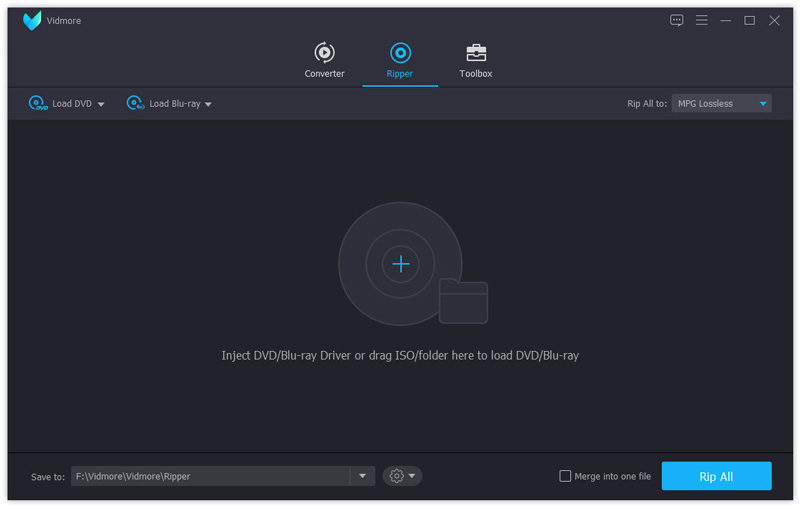
Schritt 2: Legen Sie eine DVD in das DVD-Laufwerk ein. Klicken DVD laden in der oberen Symbolleiste. Wählen Legen Sie eine DVD ein und wählen Sie den Namen Ihrer DVD aus dem Untermenü.
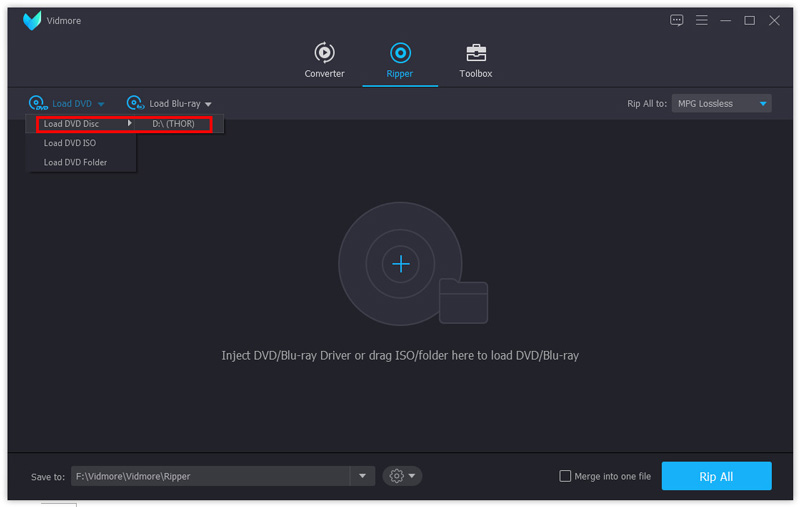
Schritt 3: Wenn Sie alle DVD-Dateien anstelle des Hauptfilms anzeigen möchten, können Sie auf klicken Titel anzeigen / auswählen unten. Jetzt können Sie alle DVD-Videos mit den zugehörigen Audiospuren und Untertiteln in der Liste abrufen. Vorschau und Auswahl des bestimmten DVD-Titels. Dann klick OK weiter machen.
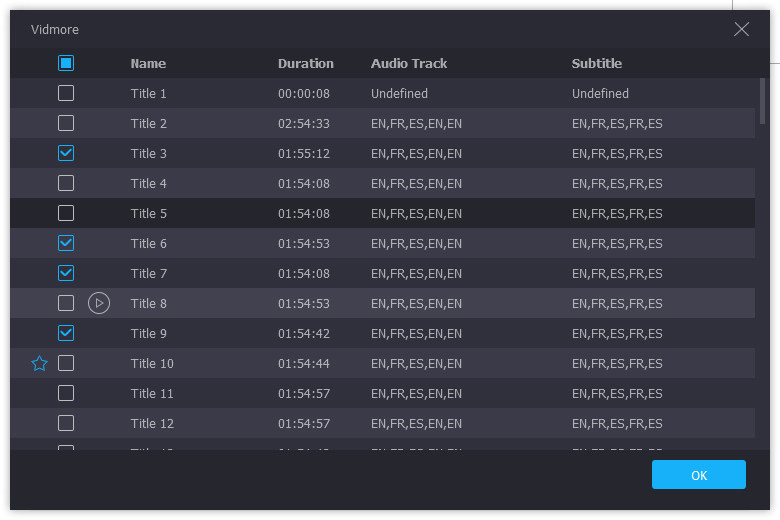
Schritt 4: Wählen Sie das Ausgabevideoformat aus Rip All to Liste in der oberen rechten Ecke. Es ist in Ordnung, wenn Sie DVD-Videos in verschiedene Video- und Audioformate rippen möchten. Dies ist, was Sie von MakeMKV auf dem PC nicht bekommen können.
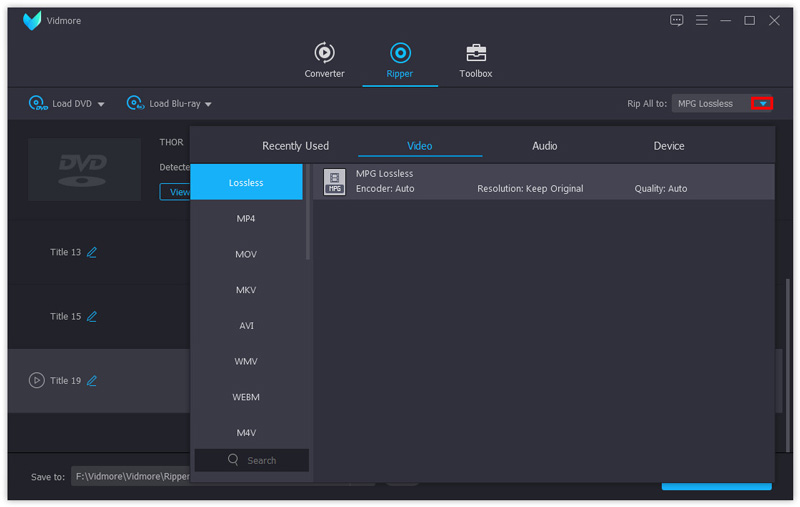
Schritt 5: Drücke den Bearbeiten Symbol neben dem Ausgabeformat. In dem Profil bearbeiten Im Fenster können Sie Videoqualität, Encoder, Bildrate, Auflösung, Bitrate usw. anpassen. Klicken Sie auf Erstellen Änderungen speichern.
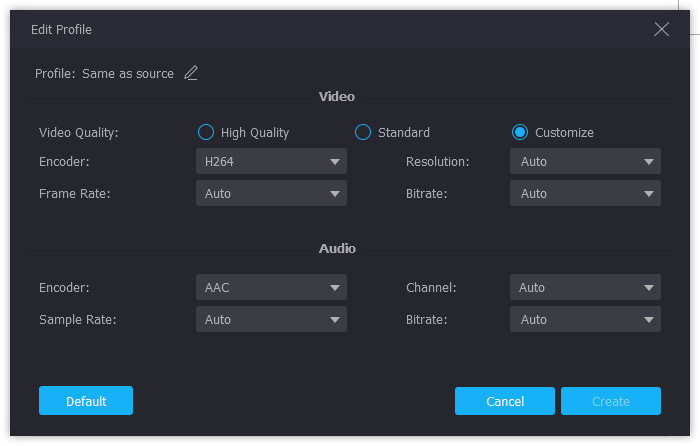
Schritt 6: Sie können Ihre Lieblings-Audiospur und Ihren Untertitel aus den Anzeigedateien auswählen. Ändern Sie das Ausgabeformat von Speichern unter Liste am unteren Rand. Zum Schluss klicken Sie auf Alles zerreißen DVD mit MakeMKV Alternative zu rippen.
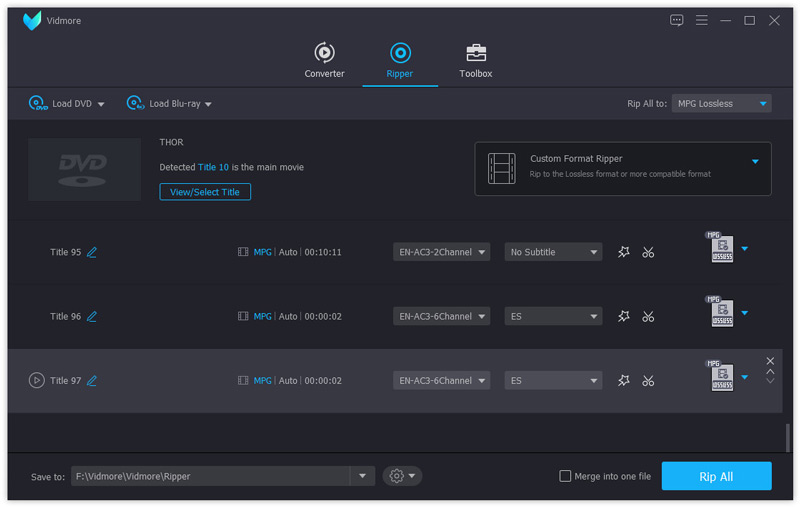
Teil 3: Top 3 kostenlose MakeMKV-Alternativen zum Rippen ungeschützter DVDs
Es gibt auch einige kostenlose DVD-Ripper du kannst wählen. Es wäre großartig, wenn Sie DVD kostenlos rippen könnten. Was können Sie sonst noch von diesen MakeMKV-kostenlosen Alternativen erhalten? Einfach lesen und überprüfen.
Top 1: Handbremse
Handbremse ist eine kostenlose und Open Source MakeMKV-Alternative, die unter Windows, Mac und Linux verfügbar ist. Es gibt keine MakeMKV Linux-Version. Daher können Sie HandBrake als MakeMKV-Alternative unter Linux betrachten.
Vorteile:
- Rip hausgemacht DVD zu MKV und andere Formate mit optimierten Einstellungen kostenlos.
- Kompatibel mit mehreren Betriebssystemen.
- Breite Unterstützung von Ausgabeformaten, digitalen Geräten und Playern.
Nachteile:
- Das Rippen von DVD-Dateien mit HandBrake dauert länger als mit MakeMKV.
- HandBrake ist nicht anfängerfreundlich.
- DVDs mit Kopierschutz können nicht kopiert werden.
- Blu-ray-Ripping in Handbrake ist nicht kostenlos.
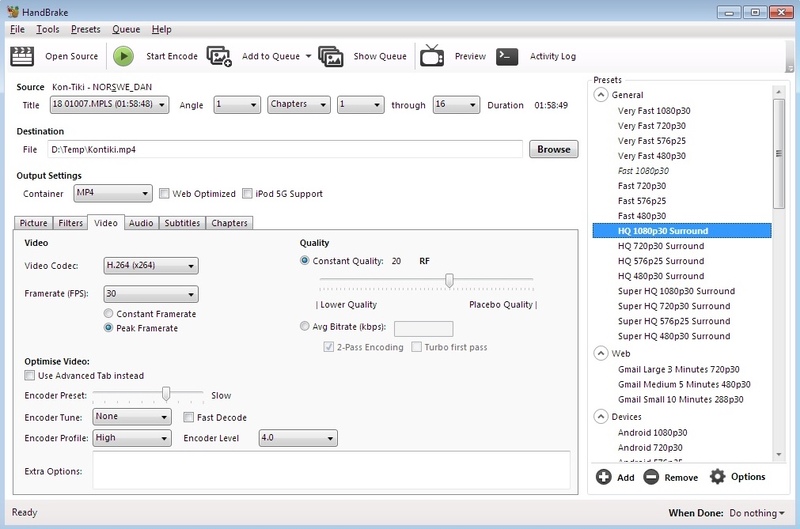
Top 2: Format Factory
Format Factory ist auch eine kostenlose MakeMKV-Windows-Alternative. Sie können nicht nur DVDs, sondern auch gängige Video-, Audio- und Bilddateien konvertieren. Das Programm kann kostenlos heruntergeladen und verwendet werden.
Vorteile:
- Rippen Sie DVDs in gängige Formate, ISO-Images und DVD-Ordner.
- Reparieren Sie beschädigte Video- und Audiodateien.
- Komprimieren Sie die Dateigröße von Multimediadateien sowie Ihrer gerippten DVD-Dateien.
Nachteile:
- Die Windows-Alternative zu MakeMKV ist veraltet.
- Der Dateimanager und andere Programme können nach der Installation von Format Factory abstürzen.
- CSS-verschlüsselte DVDs können nicht kopiert werden.
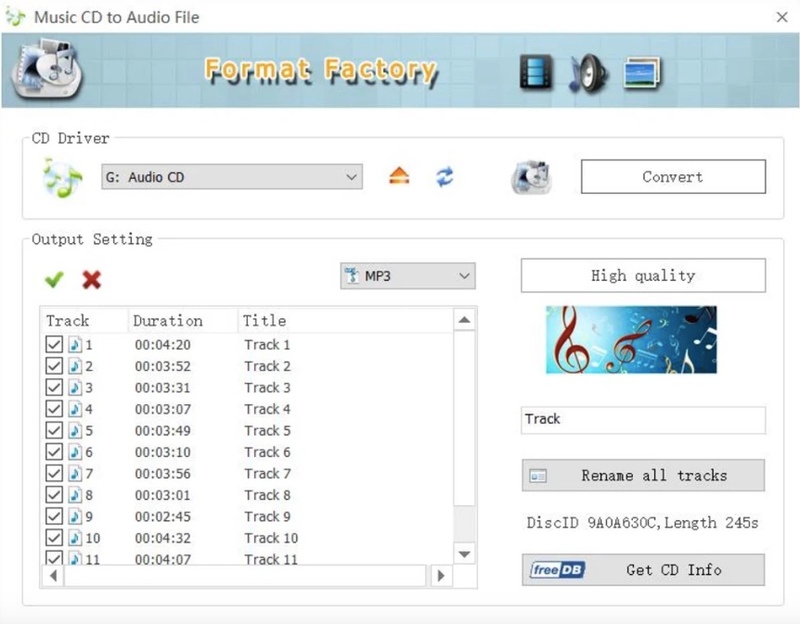
Top 3: BitRipper
BitRipper ist kostenlos DVD zu AVI Konverter-Software für Windows. Obwohl die tragbare Alternative MakeMKV über eine kleine Benutzeroberfläche verfügt, können Sie hier noch weitere Funktionen nutzen.
Vorteile:
- Backup-DVD als AVI, MPEG, DivX und mehr.
- Unterstützung für episodische Discs.
- Anpassbare Video- und Audioeinstellungen für die Ausgabe.
Nachteile:
- Bietet nicht so viele Videoformate wie andere MakeMKV-Alternativen.
- BitRipper stürzt unter Windows 10 häufig ab.
- Die kostenlose Alternative MakeMKV kann den grundlegenden DVD-Ripping-Prozess ausführen.
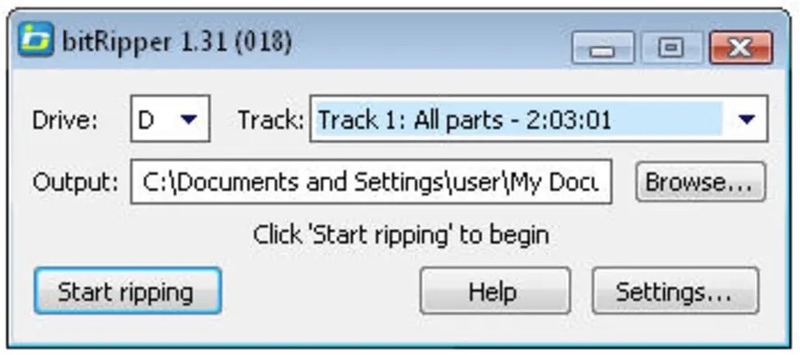
Teil 4: Andere 3 bezahlte MakeMKV-Alternativen für Windows und Mac
DVD-Ripping-Freeware kann keine kopiergeschützten DVDs rippen. Wenn Sie DVD-Filme auf Ihrem tragbaren Gerät ansehen möchten, ist eine professionelle DVD-Ripper-Alternative zu MakeMKV erforderlich. Dies sind die Vergleiche einiger populärer Entscheidungen.
| MakeMKV Alternative | Betriebssystem | Preis | Vorteile | Nachteile |
| DVDFab | Windows, Mac | $258.30 für DVDFab All-in-One-Bundle DVDFab DVD Ripper ist $54.9 für 1 Jahr |
1. Die DVDFab MakeMKV-Alternative besteht aus DVD-Kopie, Ripper, Konverter und Ersteller. 2. Konvertieren Sie DVD und Blu-ray schnell in gängige Video- und Audioformate. |
1. Das vollständige DVDFab-Paket ist teuer. 2. DVDFab free enthält ein Wasserzeichen in der Ausgabearbeit. |
| AnyDVD HD | Windows | $109 EUR für AnyDVD HD Lifetime-Version | 1. Entfernen Sie den Kopierschutz und rippen Sie DVDs. 2. Bessere Ausgabequalität und schnellere DVD-Ripping-Geschwindigkeit als MakeMKV. |
1. Das Ausgabevideo kann nicht für soziale Medien freigegeben werden. 2. AnyDVD MakeMKV hat keine Mac-Version. |
| Zerreiss es | Mac | $24.95 | 1. Spielen oder rippen Sie DVDs in der Alternative RipIt MakeMKV. 2. Erstellen Sie in iTunes eine abspielbare DVD-Datei für iPhone, iPad, iPod und Apple TV. |
1. Fehlen die grundlegenden Videobearbeitungsfunktionen. 2. Die unterstützten Ausgabevideoformate sind begrenzt. |
Nach den oben genannten 7 kostenlos und bezahlt MakeMKV-Alternativenkönnen Sie DVD- und Blu-ray-Discs auf jedem Gerät konvertieren, kopieren und abspielen. MKV ist nicht mehr das einzige Ausgabevideoformat. Sie können DVD-Inhalte extrahieren und als beliebiges Video- oder Audioformat speichern.
Wenn Sie unzählige DVDs digitalisieren müssen, ist die Verwendung von Vidmore DVD Monster eine gute und kostengünstige Wahl. Es ist nicht nur ein DVD-Ripper, sondern auch ein DVD-Video-Editor. Alle integrierten Funktionen sind einfach zu bedienen und leistungsstark. Für einige nicht häufig verwendete Funktionen zahlen Sie nicht. Die intuitive Benutzeroberfläche ist auch für alle Benutzer freundlich.
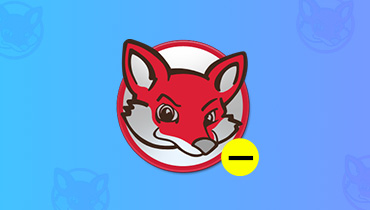 Top 10 AnyDVD HD-Alternativen, die Sie niemals verpassen sollten
Top 10 AnyDVD HD-Alternativen, die Sie niemals verpassen sollten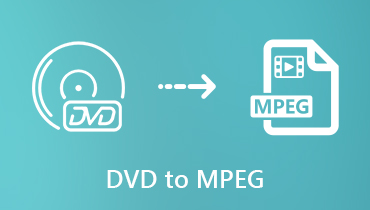 So konvertieren Sie DVDs in MPEG mit der besten Qualität
So konvertieren Sie DVDs in MPEG mit der besten Qualität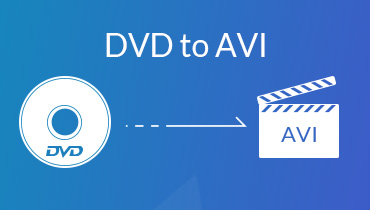 So konvertieren Sie DVDs mit Leichtigkeit in AVI - Hier sind die einfachen Methoden
So konvertieren Sie DVDs mit Leichtigkeit in AVI - Hier sind die einfachen Methoden